Voraussetzung:
Um Ihre E-Mails mit Star Office zu verwalten, benötigen Sie einen IBM-kompatiblen PC mit Modem sowie eine bestehende Internetverbindung. Wie Sie das Programm installieren, etnehmen Sie den Informationen des Herstellers (Homepage, Handbuch).
Aufrufen des E-Mail Clients:
Öffnen Sie bitte Star Office durch einen Klick auf "Start > Programme > Star Office x.x > Star Office x.x"
Einrichten des E-Mail Kontos:
Schritt 1:
Klicken Sie bitte auf "Tools > Options", um die Eigenschaften aufzurufen.
Schritt 2:
Sie sehen am oberen Rand eine Übersicht verschiedener Optionen, aus denen Sie bitte die Karteikarte "Mail/News" öffnen.
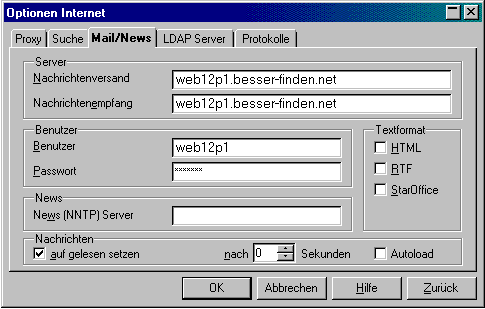
Damit der Mailversand und -empfang korrekt funktionieren, f üllen Sie bitte die Felder wie folgt aus:
| Nachrichtenversand: | Ihr Benutzername und ".besser-finden.net" ein (z.B web12p1.besser-finden.net) |
| Nachrichtenempfang: | Ihr Benutzername und ".besser-finden.net" ein (z.B web12p1.besser-finden.net) |
| Benutzer: | Ihren Benutzernamen und Postfachnummer. Beispiel: web12 und Postfach 1 >> "web12p1" |
| Passwort: | Ihr Passwort |
Schritt 3:
Um in "Star Office" E-Mails zu verwalten, müssen Sie einen Ausgangskorb anlegen. Klicken Sie dazu im Hauptfenster die rechte Maustaste und öffnen Sie die Option "Neu > Ausgangskorb".
Schritt 4:
Wählen Sie nun einen Namen für den Ausgangskorb und tragen Sie diesen bitte in das freie Feld ein.
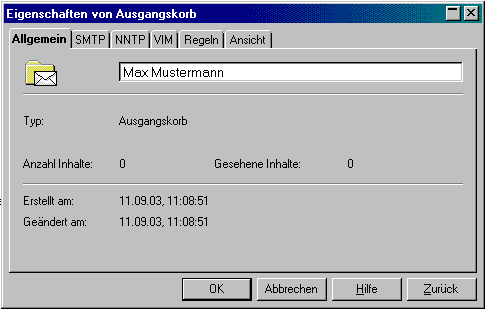
Wechseln Sie bitte anschließend am oberen Rand auf die Karteikarte "SMTP".
Schritt 5:
Geben Sie bitte die Daten für Ihre Verbindung an, die für den Mailversand und -empfang notwendig sind.
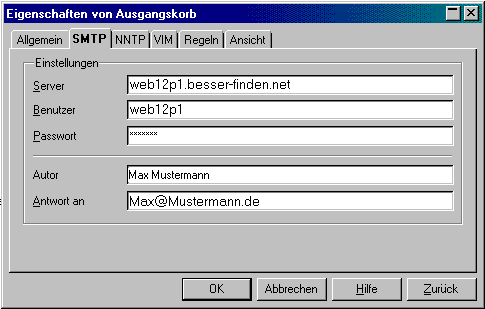
Dazu füllen Sie die Felder bitte wie folgt aus:
| Server: | Ihr Benutzername und ".besser-finden.net" ein (z.B web12p1.besser-finden.net) |
| Benutzer: | Ihren Benutzernamen und Postfachnummer. Beispiel: web12 und Postfach 1 >> "web12p1" |
| Passwort: | Ihr persönliches Kennwort |
| Autor: | Ihr Name |
| Antwort an: | Ihre E-Mail Adresse. |
Bestätigen Sie Ihre Angaben bitte mit einem Klick auf "OK".
Der E-Mail Client ist nun eingerichtet.
Sollte der Mailversand oder -empfang nicht korrekt funktionieren, bieten wir Ihnen hier mögliche Lösungen an. Benötigen Sie weitere Hilfe, wenden Sie sich bitte an den Hersteller.
NetCom Sam Schwedler wünscht Ihnen viel Spaß!